Galaxy S10e: Hívások fogadása

Nehéz lehet megszokni egy új telefont, különösen, ha éppen most váltott egyik márkájú telefonról a másikra. Teljesen újat kell tanulni
Sokféle oka lehet annak, hogy miért szeretne egyéni csengőhangot használni – akár nem tetszik az előre beállított opciók egyike sem, vagy csak azt az édes dallamot szeretné használni, amely már megakadt a fejében –, csináld.
Kétféleképpen adhat hozzá és állíthat be egyéni csengőhangokat. Mindkét esetben a fájlnak már a telefonján kell lennie. Akár letölti, akár más módon viszi át, győződjön meg arról, hogy valahol az eszközén van tárolva, és tudja, hol van!
Az első a csengőhangok hozzáadása a csengőhang mappához. Ehhez nyissa meg a Saját fájlok alkalmazást.
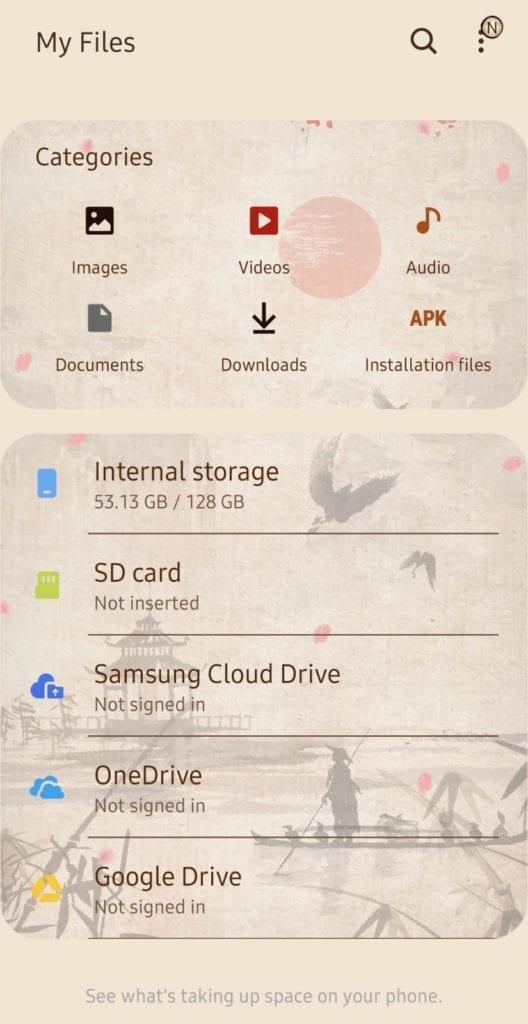
A fájljaim
Kattintson a Belső tárhely elemre, és keresse meg azt a mappát, ahol a használni kívánt csengőhangot tartja. Ez lehet egy lejátszási lista, egy zene mappa vagy valami hasonló. Érintse meg és tartsa lenyomva a kérdéses fájlt, amíg a lehetőségek meg nem jelennek az alján.
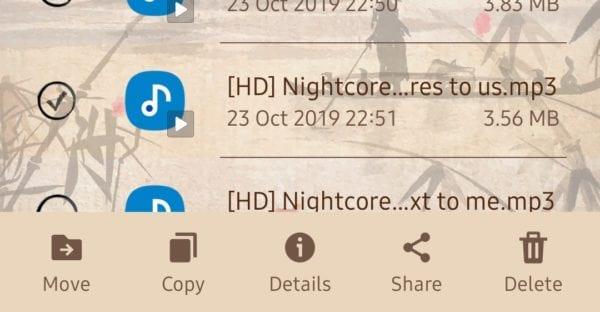
Mappa
Koppintson a Másolás lehetőségre, és egy értesítés jelenik meg alul a Másolás ide opcióval. Lépjen vissza a Belső tárhelyre, majd keressen egy adott mappát – Csengőhangok. Ne aggódjon, ha üres – az alapértelmezett hangok itt nem jelennek meg. Koppintson a Másolás ide opcióra, és a fájl átmásolódik.
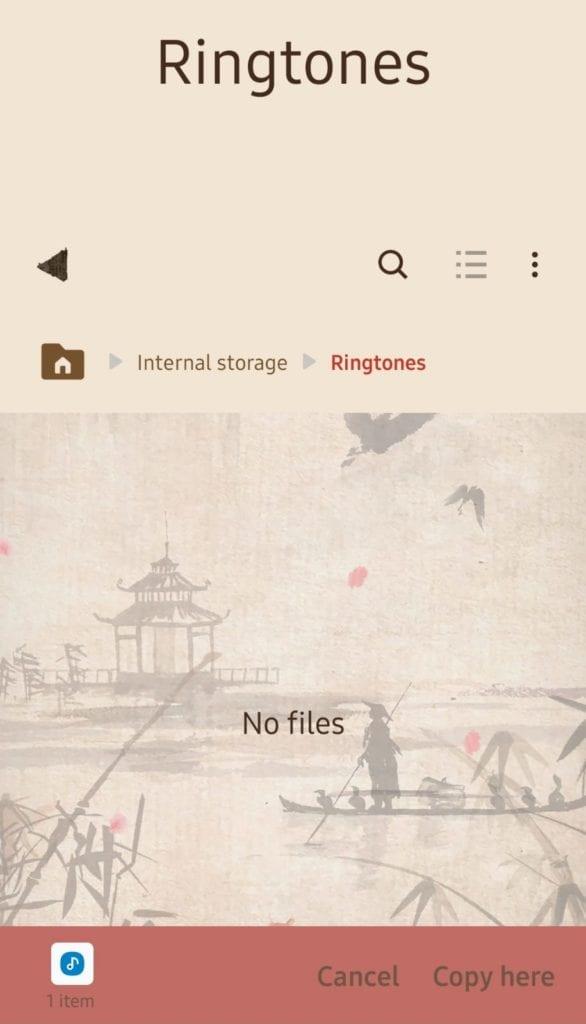
Másold ide
Itt az ideje, hogy váltson a Beállítások alkalmazásra – húzza le az alkalmazásfiókot felülről, és koppintson a tálcán lévő Beállítások ikonra. Koppintson a Hangok és rezgés szakaszra.
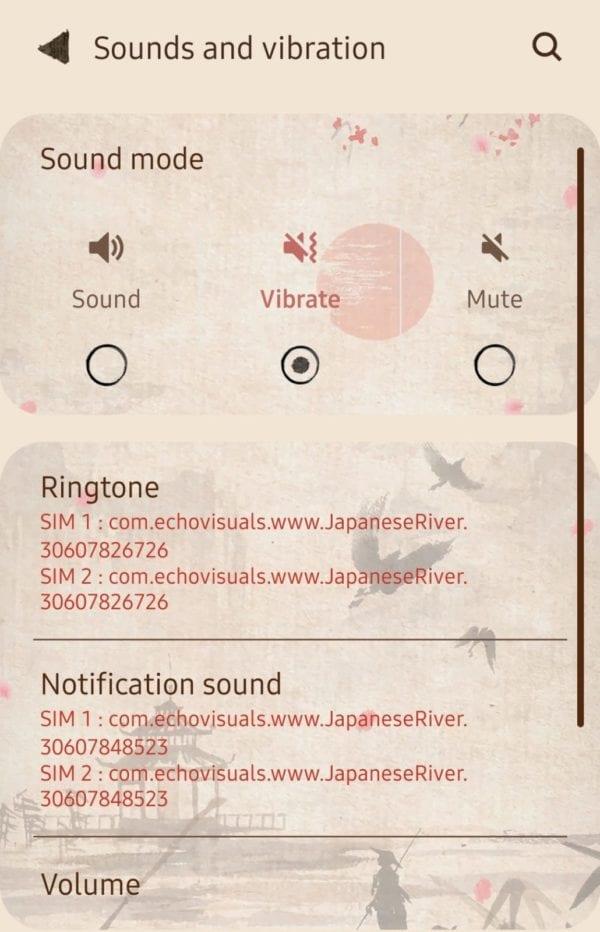
Hangok és rezgés
Itt beállíthatja a csengőhangokat. A telefon minden SIM-kártyájához beállíthat csengőhangot – tehát ha két SIM-kártyás modellje van, akkor két külön csengőhangot állíthat be az eszközhöz.
Érintse meg a Csengőhang opciót, ha a rendszer kéri, válassza ki a SIM-kártyát, amelyhez be szeretné állítani, és keresse meg a listában az új lehetőségeket.
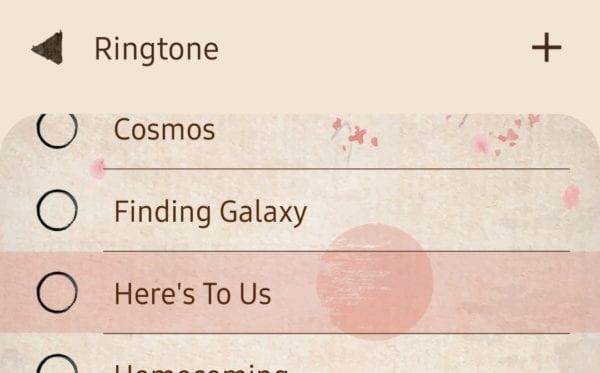
Csengőhang opció hozzáadva
Válassza ki a kívánt dallamot, és lépjen vissza a menüből – ennyi!
Alternatív megoldásként, ha új dallamot szeretne hozzáadni a csengőhang kiválasztásához, egyenesen a csengőhang kiválasztása menübe léphet a Beállítások > Hangok és rezgés > Csengőhang menüpontban, és érintse meg a + jelet a jobb felső sarokban.
A hangválasztóhoz kerül, ahol kiválaszthatja a használni kívánt dalt. Itt lehetősége van arra, hogy az alkalmazás automatikusan válassza ki, hogy a dal melyik részét használja. Próbálja ki – ha nem tetszik az általa előre kiválasztott rész, kikapcsolhatja felül a Csak kiemelések részt.
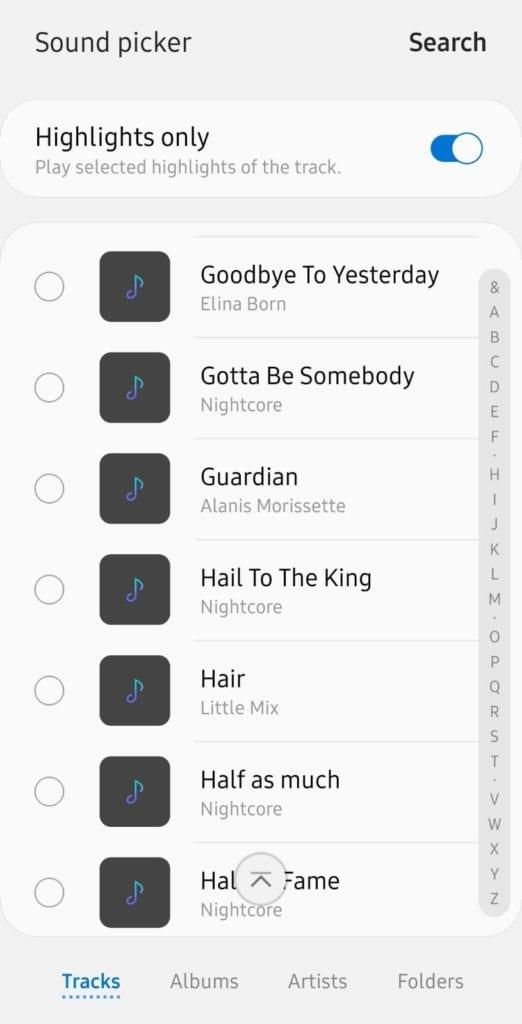
Hangválasztó
Ez azt jelenti, hogy a pálya elölről kezdődik. Koppintson a használni kívánt elemre, majd a jobb felső sarokban koppintson a Kész gombra – ez minden!
Nehéz lehet megszokni egy új telefont, különösen, ha éppen most váltott egyik márkájú telefonról a másikra. Teljesen újat kell tanulni
Az IMEI egy egyedi azonosító kód, amely tájékoztatja a telefonszolgáltatókat, hogy milyen eszközt használ. Az International Mobile Equipment Identity rövidítése,
Mint minden Galaxy-sorozat zászlóshajója, a Samsung egynél több modellt is kiadott az S10 sorozatból. Pontosabban hármat adtak ki. A sor teteje
Hasznos lehet, ha eszközének könnyen megjegyezhető és felismerhető nevet ad – ha egy adott eszközhöz próbál csatlakozni, sokkal könnyebb megtalálni a megfelelőt.
Néha újra kell indítani egy telefont – akár azért, mert lefagyott a képernyő, és újra akarja indítani, hogy a dolgok újra menjenek, vagy
Ha elfelejti a számát, több módon is megtalálhatja azt S10e készülékén. Az első és legegyszerűbb lehetőség, ha felhívja valaki más telefonját
A SIM- vagy SD-kártya biztonságos eltávolítása vagy hozzáadása érdekében mindig ellenőrizze, hogy a telefon megfelelően ki van-e kapcsolva. Ennek elmulasztása szintén kárt okozhat
A képernyőkép készítése Galaxy S10 készüléken hihetetlenül egyszerű! Ennek két módja van – vagy kézmozdulatokkal, vagy gombkombinációval. Használata
A Galaxy S10 sorozat zászlóshajója három modelljének egyike, az S10e a három modell közül a legkisebb. Az e az „essential” rövidítése, és ez kínál
Amint azt bizonyára Ön is tudja, egy alkalmazás „bezárása” egy modern okostelefonon valójában nem zárja be azt, csak minimálisra csökkenti a tálcára. Ez a legtöbbnél jó
Új névjegy hozzáadása a Galaxy S10e készülékhez mindössze néhány érintéssel! Így vehet fel újat a névjegyzékébe. Először is meg kell nyitnia
Az új telefon beszerzése megterhelő lehet – a dolgok nem a megszokott módon zajlanak, a kezelőszervek el lettek helyezve, és az általános felhasználói felület a következőre változhatott:
Igen! A legtöbb modern okostelefonhoz hasonlóan a Samsung Galaxy S10e is megkapta az IP68 vízállósági minősítést. Ez azt jelenti, hogy bár nem 100%-ban vízálló
A zseblámpa rendkívül hasznos funkció az okostelefonban – segítségével megtalálhatja az elveszett dolgokat, vadászhat a szúnyogra egy sötét szobában, vagy egyszerűen csak
Egyéni értesítési hangok hozzáadása nagyszerű módja annak, hogy telefonját jobban testreszabja az Ön preferenciáihoz. Az S10 alapértelmezett hangjai rendben vannak, de
Az Android telefonokon van egy szöveges előnézeti rendszer, amely lehetővé teszi a felhasználók számára a kapott üzenetek előnézetének megtekintését, még akkor is, ha nem rendelkeznek azzal az alkalmazással, amellyel küldték.
Ha kint van, telefonja akkumulátorának élettartama az egyik legértékesebb áru lehet. Semmi sem rosszabb, mint felkészülni az utolsó megtekintésére
A hangjegyzet rögzítése nagyszerű módja annak, hogy gyorsan elmentsen egy gondolatot, emlékeztetőt vagy inspirációs pillanatot. A Samsung beépített „Hangrögzítő” alkalmazásának használata egyszerű
Sokféle oka lehet annak, hogy miért szeretne egyéni csengőhangot használni – akár nem tetszik az előre beállított opciók egyike sem, vagy csak azt szeretné használni.
A Samsung Galaxy S10 modellekben az elülső kamera egy sarokbevágás formájában a képernyő alá került. Bár kevésbé tolakodó, mint az előző
Miután rootoltad az Android telefonod, teljes rendszerhozzáférésed lesz, és számos olyan alkalmazást futtathatsz, amelyek root hozzáférést igényelnek.
Az Android telefonodon található gombok nem csak a hangerő szabályozására vagy a képernyő felébresztésére szolgálnak. Néhány egyszerű módosítással gyorsbillentyűkké válhatnak egy gyors fotó készítéséhez, zeneszámok átugrásához, alkalmazások elindításához vagy akár a vészhelyzeti funkciók aktiválásához.
Ha a munkahelyeden hagytad a laptopodat, és sürgős jelentést kell küldened a főnöködnek, mit tehetsz? Használd az okostelefonodat. Még kifinomultabb megoldás, ha telefonodat számítógéppé alakítod, hogy könnyebben végezhess több feladatot egyszerre.
Az Android 16 zárképernyő-widgetekkel rendelkezik, amelyekkel tetszés szerint módosíthatja a zárképernyőt, így a zárképernyő sokkal hasznosabb.
Az Android kép a képben módjával lekicsinyítheted a videót, és kép a képben módban nézheted meg, így egy másik felületen nézheted meg, így más dolgokat is csinálhatsz.
A videók szerkesztése Androidon egyszerűvé válik a cikkben felsorolt legjobb videószerkesztő alkalmazásoknak és szoftvereknek köszönhetően. Gondoskodj róla, hogy gyönyörű, varázslatos és elegáns fotóid legyenek, amelyeket megoszthatsz barátaiddal a Facebookon vagy az Instagramon.
Az Android Debug Bridge (ADB) egy hatékony és sokoldalú eszköz, amely számos dolgot lehetővé tesz, például naplók keresését, alkalmazások telepítését és eltávolítását, fájlok átvitelét, egyéni ROM-ok rootolását és flashelését, valamint eszközmentések létrehozását.
Automatikusan kattintó alkalmazásokkal. Nem kell sokat tenned játékok, alkalmazások vagy az eszközön elérhető feladatok használata közben.
Bár nincs varázsmegoldás, a készülék töltésének, használatának és tárolásának apró változtatásai nagyban befolyásolhatják az akkumulátor élettartamának lassítását.
A telefon, amit sokan most szeretnek, a OnePlus 13, mert a kiváló hardver mellett egy évtizedek óta létező funkcióval is rendelkezik: az infravörös érzékelővel (IR Blaster).



























